Informazioni su questa minaccia
CryptoGod è la crittografia di file tipo di malware. Questi tipi di minacce sono molto difficili da affrontare come crittografare i file e poi vi chiederà di pagare per decifrarle. Quel che è peggio è che essere infettati è molto facili. Tutto quello che dovete fare è aprire l’allegato di posta elettronica errato o cadere per un download falso e il ransomware è installato nel computer, crittografia dei file mentre si tenta di capire cosa sta succedendo. Una volta completato il processo di crittografia, verrà chiesto di pagare un riscatto e i criminali si darebbe presumibilmente un decrypter.
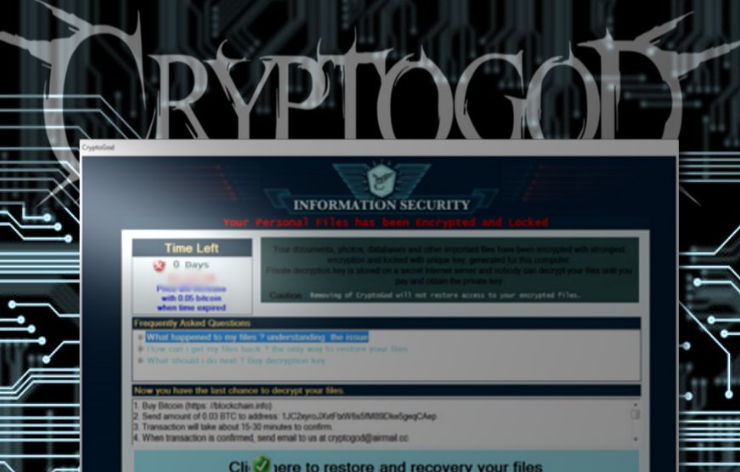
Ti consigliamo di che non contare su questo. Gli sviluppatori ransomware sono criminali, non si cura se si otterrà i file indietro. Essi saranno probabilmente solo prendere i vostri soldi e non dare nulla in cambio. Ecco perché gli specialisti sono sempre agli utenti di avvertimento di avere backup per i file di tutti i più importanti. Se si fosse, si potrebbe semplicemente Elimina CryptoGod e recuperare i file da lì. In ogni caso, si dovrebbe ignorare le richieste e rimuovere CryptoGod.
Come influisce il mio computer?
Questi tipi di infezioni si diffondono attraverso allegati e-mail, falsi download e aggiornamenti. Nel caso l’e-mail, i ladri allegare un file infetto a un’e-mail e inviarlo molti utenti. Quando si apre l’allegato, il ransomware entra nel vostro computer. Quelle email di spam sono solitamente bloccate dalla maggior parte dei provider di posta, ma c’è sempre qualche possibilità che potrebbe finire nella posta in arrivo. Essi sono di solito molto evidente e se sai cosa cercare, sarete in grado di distinguere tra le email legittime e dannose. Non aprire mai allegati di posta elettronica prima di assicurarsi che essi sono sicuri. Download e aggiornamenti possono anche portare a un’infezione. Ecco perche ‘ non si dovrebbe mai scaricare nulla da fonti discutibili, come pop-up. Se bisogno di qualcosa, è necessario utilizzare siti legittimi/ufficiale.
Sembra avere un paio di bug ma il ransomware fa quello che ha progettato per fare, che è crittografare i file. Tutti i tuoi file verranno crittografati molto rapidamente e saranno tutti hanno .payforunlock ad essi connessi. Verrà quindi visualizzato un messaggio, spiegando che i file sono stati crittografati e come ottenerli indietro. Naturalmente, viene chiesto di pagare. L’importo iniziale è 0,03 Bitcoin ($78 o 70 €) ma aumenterà a 0,05 (130 $ o €117) se vittima di non pagare nel tempo dato. Pagare i truffatori è l’ultima cosa che si dovrebbe fare. Non ci sono garanzie che i file potranno essere decifrati dopo si paga quindi consigliamo di che non. Anche se è una relativamente piccola quantità, si sarebbero ancora sostenendo i cyber criminali. Ignorare le richieste ed eliminare CryptoGod. Se avete avuto il backup, ripristinare i file solo dopo la rimozione di CryptoGod.
CryptoGod rimozione
Sarà necessario ottenere software anti-malware per essere in grado di disinstallare completamente CryptoGod. Rimozione manuale CryptoGod è possibile ma non è consigliata come si potrebbe finire per danneggiare ulteriormente il computer.
Offers
Scarica lo strumento di rimozioneto scan for CryptoGodUse our recommended removal tool to scan for CryptoGod. Trial version of provides detection of computer threats like CryptoGod and assists in its removal for FREE. You can delete detected registry entries, files and processes yourself or purchase a full version.
More information about SpyWarrior and Uninstall Instructions. Please review SpyWarrior EULA and Privacy Policy. SpyWarrior scanner is free. If it detects a malware, purchase its full version to remove it.

WiperSoft dettagli WiperSoft è uno strumento di sicurezza che fornisce protezione in tempo reale dalle minacce potenziali. Al giorno d'oggi, molti utenti tendono a scaricare il software gratuito da ...
Scarica|più


È MacKeeper un virus?MacKeeper non è un virus, né è una truffa. Mentre ci sono varie opinioni sul programma su Internet, un sacco di persone che odiano così notoriamente il programma non hanno ma ...
Scarica|più


Mentre i creatori di MalwareBytes anti-malware non sono stati in questo business per lungo tempo, essi costituiscono per esso con il loro approccio entusiasta. Statistica da tali siti come CNET dimost ...
Scarica|più
Quick Menu
passo 1. Eliminare CryptoGod utilizzando la modalità provvisoria con rete.
Rimuovere CryptoGod da Windows 7/Windows Vista/Windows XP
- Fare clic su Start e selezionare Arresta il sistema.
- Scegliere Riavvia e scegliere OK.


- Iniziare toccando F8 quando il tuo PC inizia a caricare.
- Sotto opzioni di avvio avanzate, selezionare modalità provvisoria con rete.

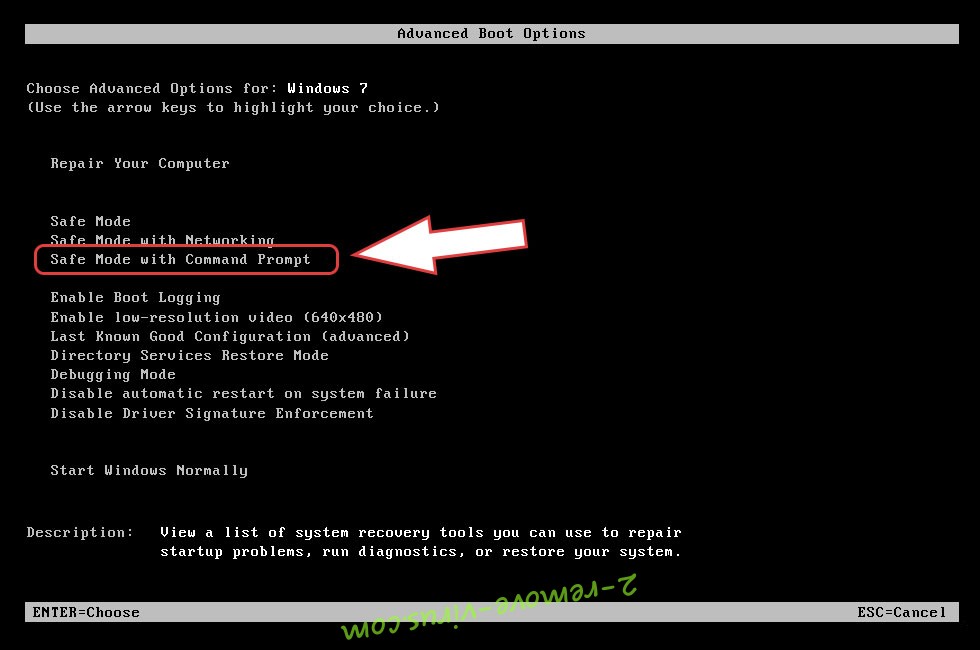
- Aprire il browser e scaricare l'utilità anti-malware.
- Utilizzare l'utilità per rimuovere CryptoGod
Rimuovere CryptoGod da Windows 8 e Windows 10
- La schermata di login di Windows, premere il pulsante di alimentazione.
- Toccare e tenere premuto MAIUSC e selezionare Riavvia.


- Vai a Troubleshoot → Advanced options → Start Settings.
- Scegliere di attivare la modalità provvisoria o modalità provvisoria con rete in impostazioni di avvio.

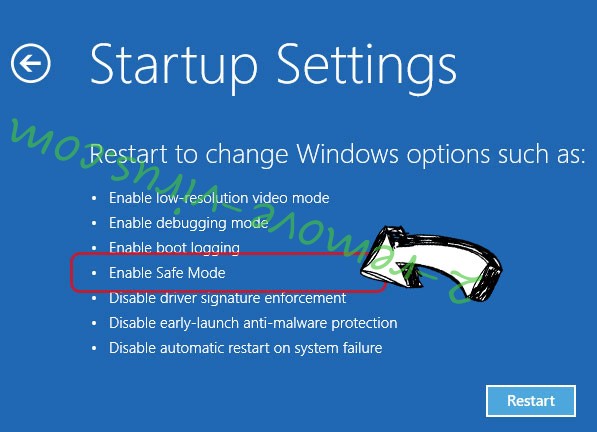
- Fare clic su Riavvia.
- Aprire il browser web e scaricare la rimozione di malware.
- Utilizzare il software per eliminare CryptoGod
passo 2. Ripristinare i file utilizzando Ripristino configurazione di sistema
Eliminare CryptoGod da Windows 7/Windows Vista/Windows XP
- Fare clic su Start e scegliere Chiudi sessione.
- Selezionare Riavvia e OK


- Quando il tuo PC inizia a caricare, premere F8 ripetutamente per aprire le opzioni di avvio avanzate
- Scegliere prompt dei comandi dall'elenco.

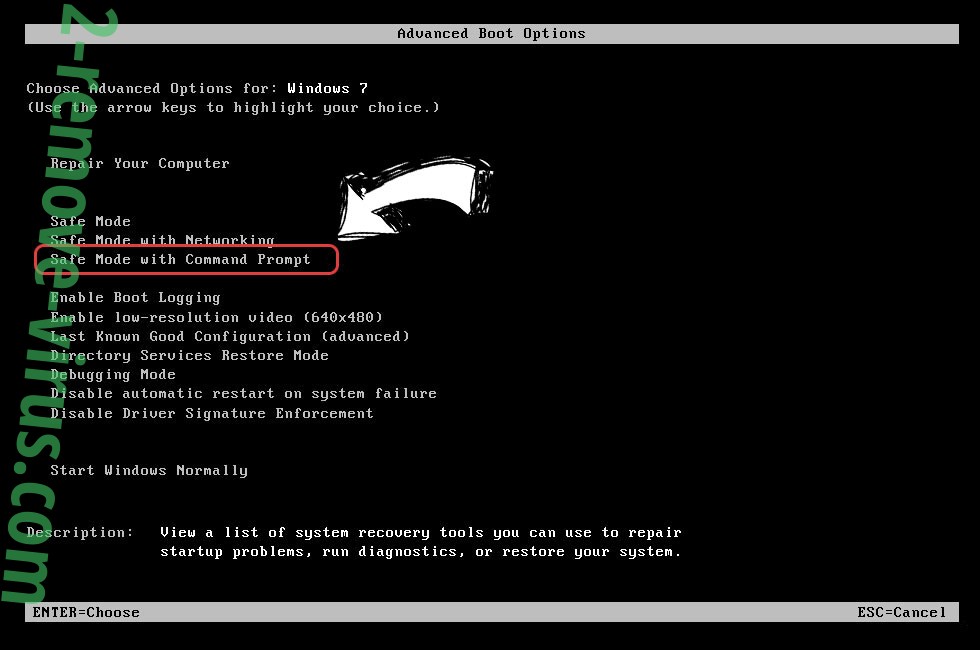
- Digitare cd restore e toccare INVIO.


- Digitare rstrui.exe e premere INVIO.


- Fare clic su Avanti nella nuova finestra e selezionare il punto di ripristino prima dell'infezione.


- Fare nuovamente clic su Avanti e fare clic su Sì per avviare il ripristino del sistema.


Eliminare CryptoGod da Windows 8 e Windows 10
- Fare clic sul pulsante di alimentazione sulla schermata di login di Windows.
- Premere e tenere premuto MAIUSC e fare clic su Riavvia.


- Scegliere risoluzione dei problemi e vai a opzioni avanzate.
- Selezionare Prompt dei comandi e scegliere Riavvia.

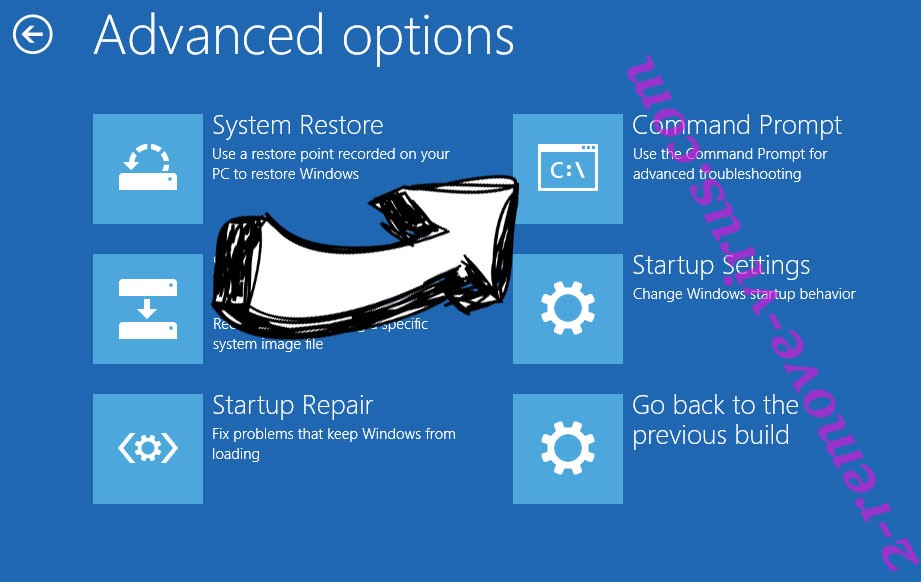
- Nel Prompt dei comandi, ingresso cd restore e premere INVIO.


- Digitare rstrui.exe e toccare nuovamente INVIO.


- Fare clic su Avanti nella finestra Ripristino configurazione di sistema nuovo.

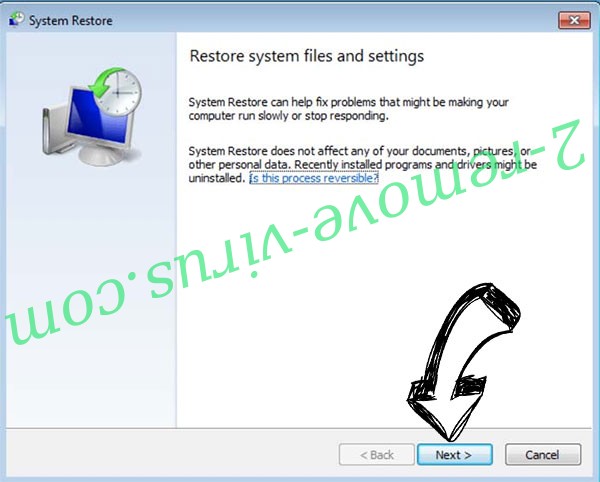
- Scegliere il punto di ripristino prima dell'infezione.


- Fare clic su Avanti e quindi fare clic su Sì per ripristinare il sistema.


